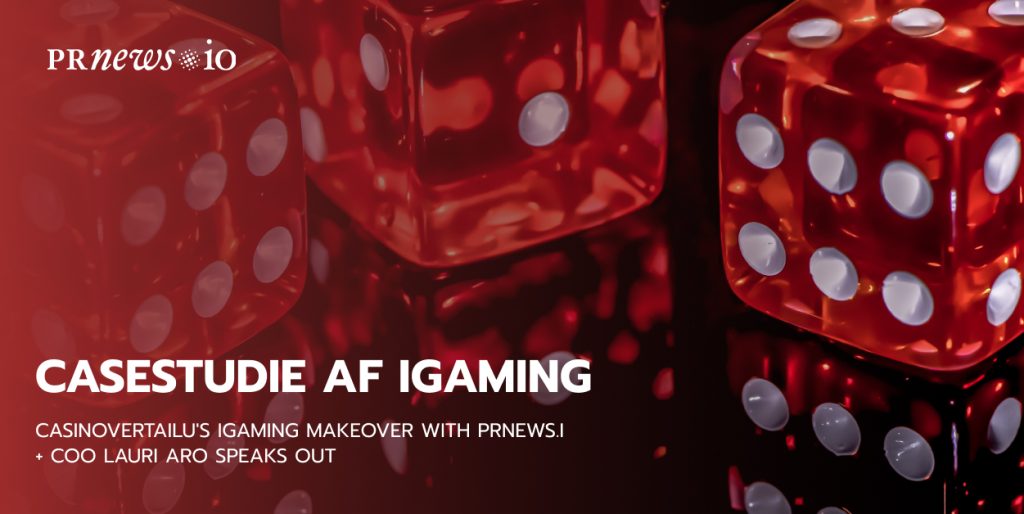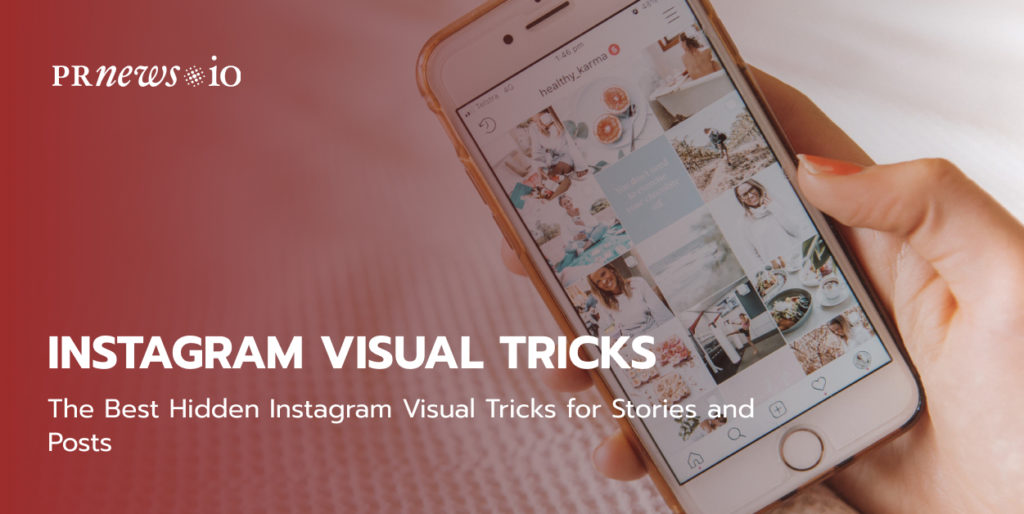
Du har allerede fundet en god idé til din blog eller skaber kvalitetsprodukter, som folk elsker. Nu er det tid til at booste dit projekt på Instagram og skabe en fantastisk konto, der er værd at følge. Eller du er måske en erfaren Instagram-bruger, men du kender sikkert ikke alt det, som appen kan tilbyde dig. Nogle af dens interessante funktioner er måske gemt væk, men jeg er her for at bringe dem frem i lyset.
Kig i indlægget nedenfor om, hvordan du kan anvende nogle tricks til Instagram stories og opslag, så dine visuelle billeder ser fantastiske ud.
Content Marketing Platform
- 100,000+ media publications;
- get backlinks to your product;
- scale work with content distribution.
Tips til Instagram Stories
Instagram Stories-hacks for baggrund
Instagram Hacks #1: Hvordan man tilføjer flere farver til Instagram Stories?
Instagram Stories er det bedste sted at vise dit brands personlighed. Men hvad nu, hvis Instagrams farvepalet ikke indeholder de ønskede farver i standardindstillingerne?
Glædeligvis er der et skjult Instagram Stories-trick, som giver dig adgang til alle de farver, du nogensinde kunne få brug for.
Sådan gør du:
- Vælg det indlæg, du vil dele med din Instagram Story, vælg “Tilføj indlæg til din historie”, og tryk på tegneværktøjet i øverste højre hjørne af skærmen:
- Vælg en farve til baggrunden:
- Næst skal du trykke på skærmen og holde den nede i 1-3 sekunder på en af standardfarverne, og baggrunden vil fyldes med den valgte farve bag indlægget. Tryk på “Færdig”:
4. Hvis du foretrækker at sende et billede til dine historier, skal du vælge et foto, vælge en farve til baggrunden, holde 1-3 sekunder på skærmen, og du vil fylde hele skærmen med farve og skabe et farvelag oven på dit foto eller din video:
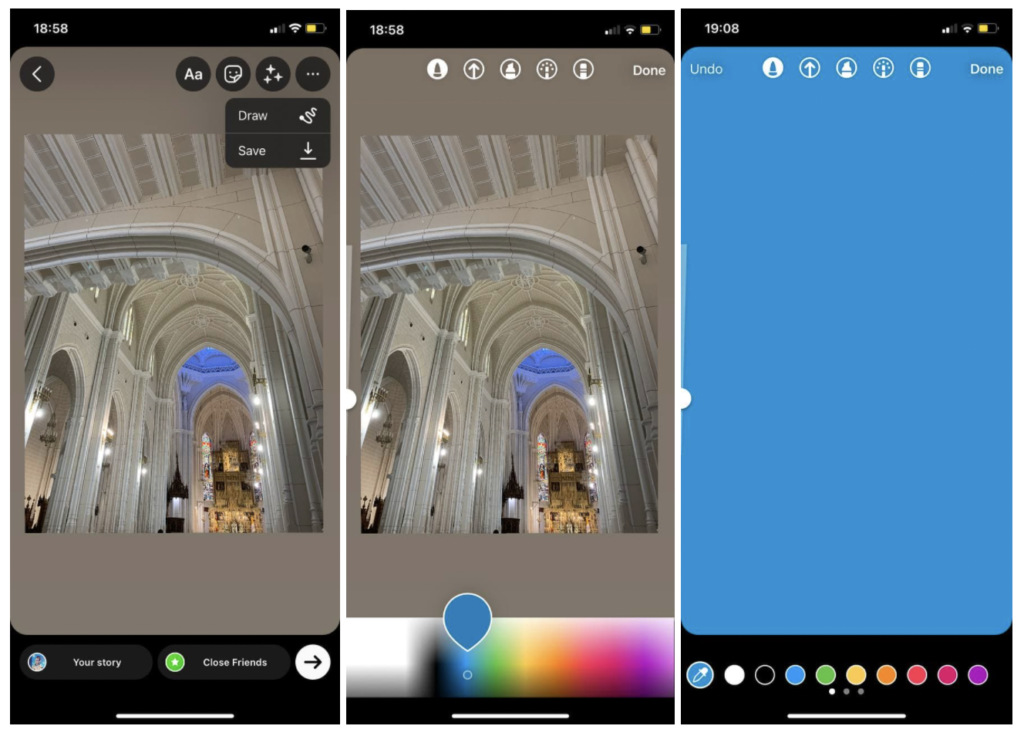
For at sende det ønskede billede til Stories kan du gøre det med to metoder:
4a. Du kan anvende viskelæderværktøjet til at skabe en “skrabelods-effekt” for at vise en del af dit billede eller din video.
Hvordan du gør det:
- Find i samme træk-funktion viskelæder-ikonet i øverste højre hjørne af skærmen (det sidste i rækken)
- Vælg størrelsen på viskelæderet ved hjælp af skyderen i venstre side af skærmen.
- Gradér et område af farvelaget for at afsløre hele eller en del af det underliggende billede, som du ønsker at skrive:
4b. Eller du kan sende et billede til Instagram Stories ved at kopiere og indsætte billedet igen.
Hvordan du gør det:
- Minimér skærmen med Instagram-appen, og åbn en kamerarulle (eller et galleri) på din telefon.
- Vælg et billede, og tryk på knappen “eksportere (dele)”.
- Tryk nu på “Kopier foto”, og kom tilbage til dine Instagram stories med baggrunden i den nødvendige farve, og du vil se det kopierede foto i venstre nederste hjørne:
- Tryk på “Tilføj klistermærke”, tryk på “Udført” og tilpas billedet, som du ønsker, ved at erstatte det og ændre størrelsen:
Instagram Hacks #2: Hvordan tilføjer du dit brands farver til din story?
Selv om Instagrams fuldfarveudvalg er omfattende, kan det være svært at vælge en præcis farve. For eksempel farven på din logotype.
Men der findes et Instagram-hack til dette.
Sådan gør du:
- Brug klistermærket “Tilføj fra kamerarulle” til at tilføje et billede med dit mærkes farver på (f.eks. af din logotype):
- Brug derefter farvevælgerværktøjet (pipette-ikonet i venstre hjørne af skærmen) til at udtage den ønskede nuance:
- Tryk på “færdig”, og nu kan du bruge denne farve til baggrunden for dine historier (se Instagram Hacks #1),
Du kan også tegne i dit brands farve:
1. Vælg et billede, du vil offentliggøre, fra kamerarullen på Instagram:
2. Brug klistermærket “Tilføj fra kamerarulle” til at tilføje et billede med dit mærkes farver på (f.eks. din logotype):
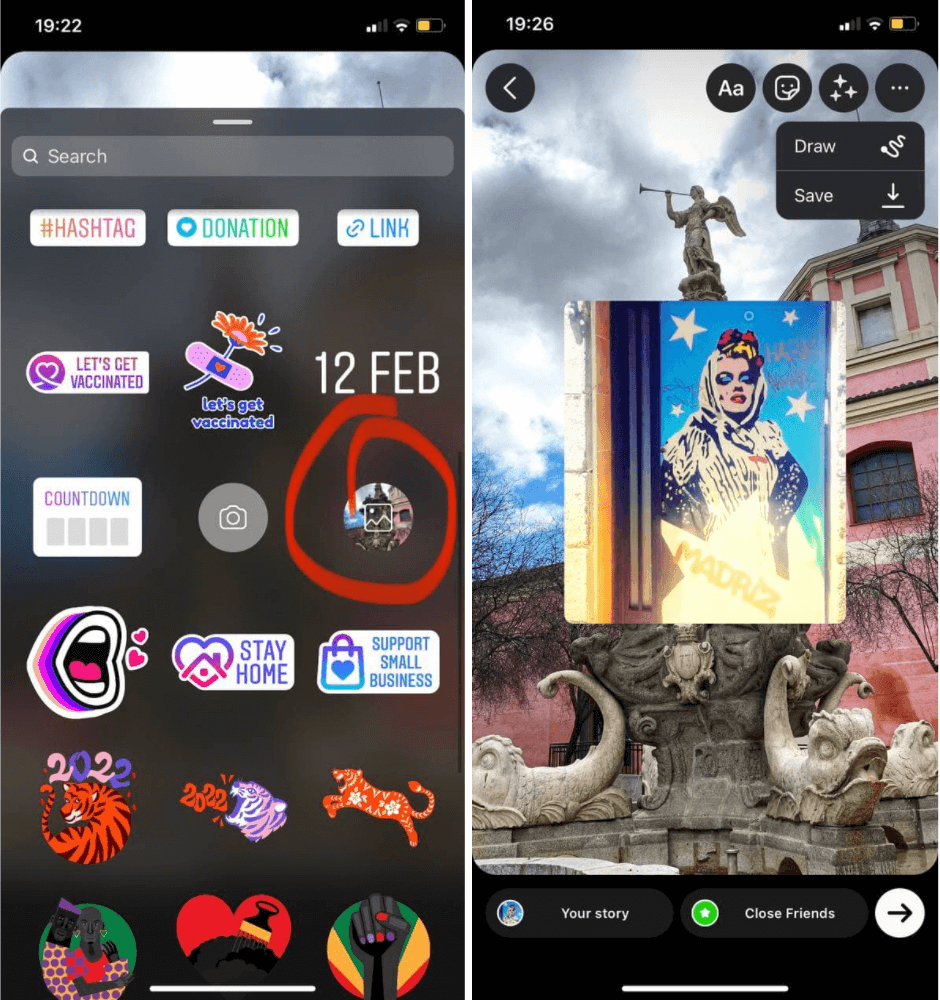
3. Tryk derefter på tegne-ikonet, og brug farvevælgerværktøjet (pipette-ikonet i venstre hjørne af skærmen) til at udtage den ønskede nuance:
4. Tryk på “Udført” og slet et billede med dit brands farve.
5. Tryk på tegnefunktionen, og brug ikonerne Blyant eller Marker:
6. Brug viskelæderværktøjet til at tilføje kreativitet:
Du kan også skrive teksten med dit brands farve:
1. Vælg et billede til at poste fra kamerarullen på Instagram:
2. Vælg et billede med den ønskede farve:
3. Skriv teksten, klik på regnbuehjulet øverst, brug farvevælgerværktøjet (pipetteikonet i venstre hjørne af skærmen), og skriv teksten med den ønskede farve:
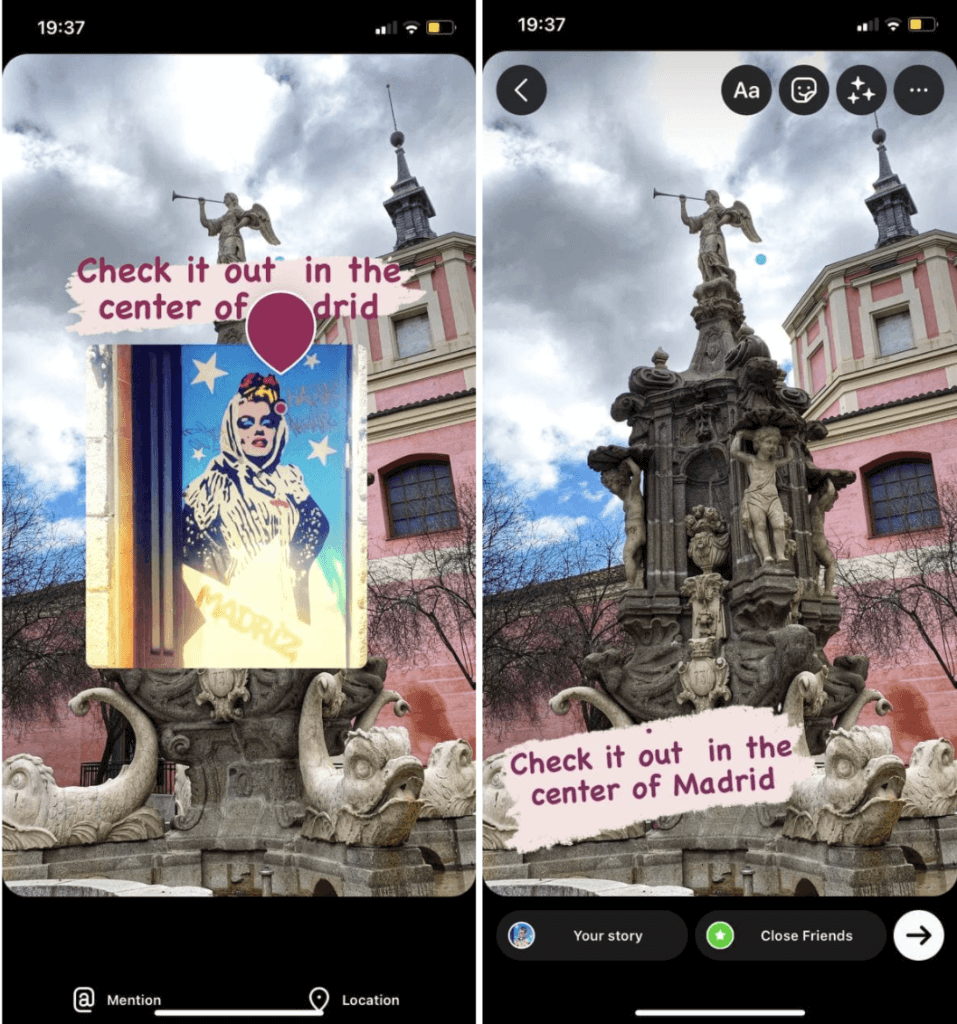
Instagram Hacks #3: Hvordan kopierer og indsætter man et billede fra din kamerarulle?
Du kan nu tilføje yderligere billeder til din Instagram-story! Her er hvordan:
Anvend denne metode, hvis du bruger iOS (se Instagram Hacks #5 nedenfor metoden for Android-brugere):
Sådan gør du:
- Vælg på Instagram, hvilket billede du ønsker at poste:
- Åbn din kamerarulle, og start med at åbne et foto, tryk på “eksport”-knappen:
- Klik nu på “Kopier foto”, og gå til din Instagram-story:
- Klik på “Tilføj klistermærke”. Og det er det hele! Det foto, du kopierede i den foregående fase, bør nu vises på din historie:
- Gennem disse trin tilføjes så mange billeder, som du ønsker:
Instagram Hacks #4: Hvordan man tilføjer mange billeder til sin Instagram Story?
Hvordan gør du det:
- Vælg det første billede fra Instagrams “Tilføj fra kamerarulle”-klistermærke:
- For at tilføje det andet foto skal du trykke på Instagram story-stickeren i bakken:
- Når du er inde, kan du vælge et foto fra din kamerarulle, ændre størrelsen og placere det, hvor du vil:
- For at ændre billedets form skal du trykke på billedet og vælge en cirkel, en stjerne eller et rektangel:
- Gentag denne proces for at tilføje så mange billeder, som du ønsker.
Instagram Hacks #5: Hvordan deler man flere spørgsmålssvar på en enkelt historie?
Spørgsmålsmærkaten til Instagram Stories har fået meget engagement fra virksomheder på Instagram. Den eneste ulempe er, at du kun kan dele ét spørgsmålsstickersvar pr. historie. Men den situation var før du har fundet denne artikel. Der er en nem omgåelse.
Sådan gør du:
- Opret en historie for at vise et svar på dit spørgeskemalægger. Tag et skærmbillede eller gem billedet, og gå ud af denne historie.
- Åbn dette skærmbillede, og tilføj en anden historie med et andet spørgeskemabesvar.
- Gentag denne proces, indtil du tilføjer alle spørgselsmærker til en enkelt historie. Og det er det! Dine abonnenter vil være taknemmelige for at spare deres tid.
Instagram Hacks #6: Hvordan bruger man med succes viskelæderet?
Vidste du, at du med succes kan bruge viskelæderværktøjet til at skabe alle mulige fede effekter på dine Instagram Stories?
- Opload et billede efter eget valg, og anvend tegneværktøjet til at tegne en effekt over billedet:
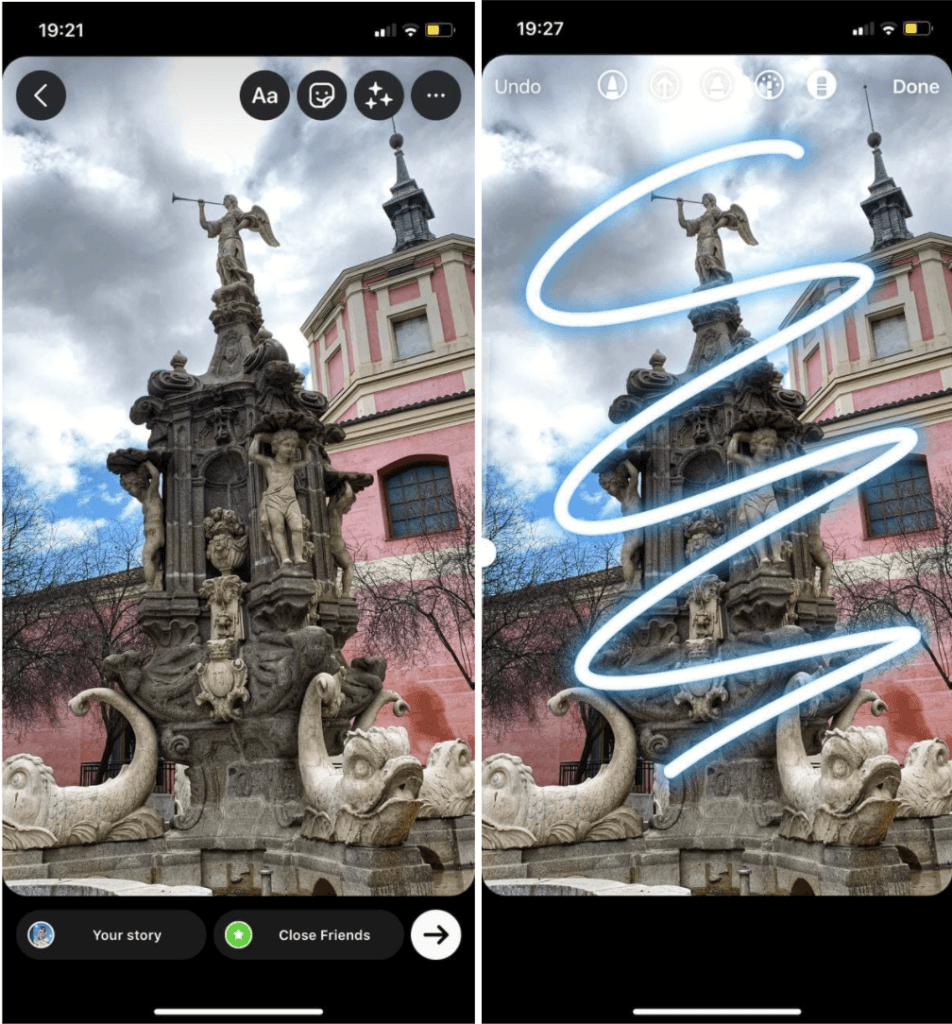
- Næst bruger du viskelæderværktøjet til at slette dele af zig-zaggen for at lave en 3D-effekt:
- Dette er blot et af mange designs, som du kan bruge viskelæderfunktionen til at skabe seje visuelle effekter på dine Instagram Stories!
Instagram Hacks #7: Hvordan man tilføjer et lag af gennemskinnelig farve over en video eller et foto?
Vil du engagere dig mere i dit publikum ved at tilføje ekstra visuel intriger til din Story?
Her er hvordan du gør det:
1. Upload dit billede eller din video til din Story.
2. Klik på tegneikonet øverst på skærmen:
3. Vælg den tredje pen-highlighter øverst på skærmen:
4. Vælg derefter din foretrukne farve:
5. Klik på skærmen, og hold den nede, indtil et lag af gennemsigtig farve dækker dit billede eller din video:
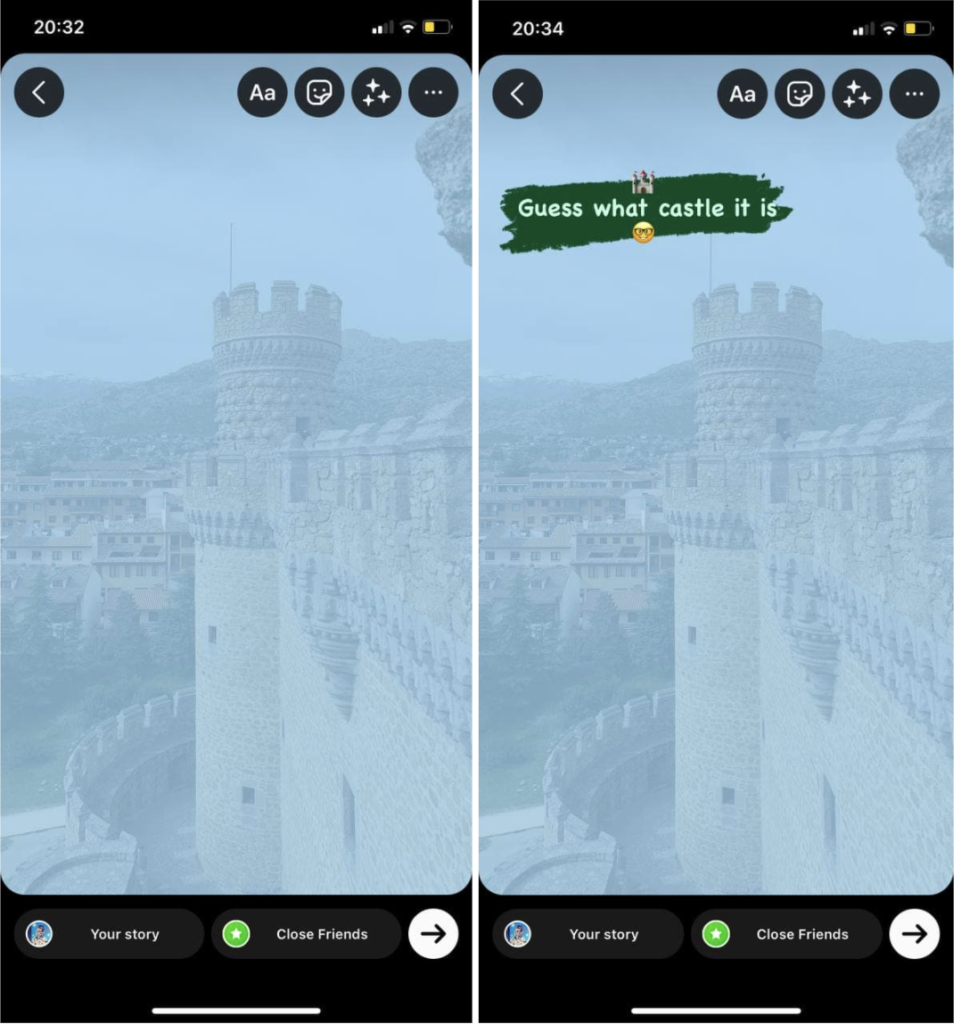
Instagram Hacks #8: Hvordan man omdanner live-fotos til boomerangs?
Du kan forvandle live-fotos til sjove Boomerangs (kun for iOS-brugere).
- Åbn Instagram Stories, stryg opad, og vælg et livefoto fra din kamerarulle (du vil se boomerang-ikonet på de kvalificerede fotos):
- Når du har valgt, skal du klikke og holde på skærmen i 1-3 sekunder, indtil dit foto overføres til Boomerang. Nu har du forvandlet dit billede til en Boomerang:
- Og find Boomerang-ikonet i øverste højre hjørne af skærmen (uendelighedssymbolet):
Instagram Hacks #9: Hvordan man bruger et billede som baggrund for sin Instagram-story?
Når du poster et feed-opslag til dine stories, kan du ikke kun ændre baggrundsfarven, men du kan også tilføje et billede fra din kamerarulle.
Hvis du vil poste et billede med et andet billede på baggrunden, kan du se her, hvordan du gør det:
- Vælg det indlæg eller billede, du vil dele med din Instagram Story, og vælg “Tilføj indlæg til din historie”:
- Klik på mærkatbakken, og vælg Instagram-mærkatet “Tilføj fra kamerarulle”. Rul gennem dine billeder, og vælg det billede, du vil bruge som baggrund for din historie:
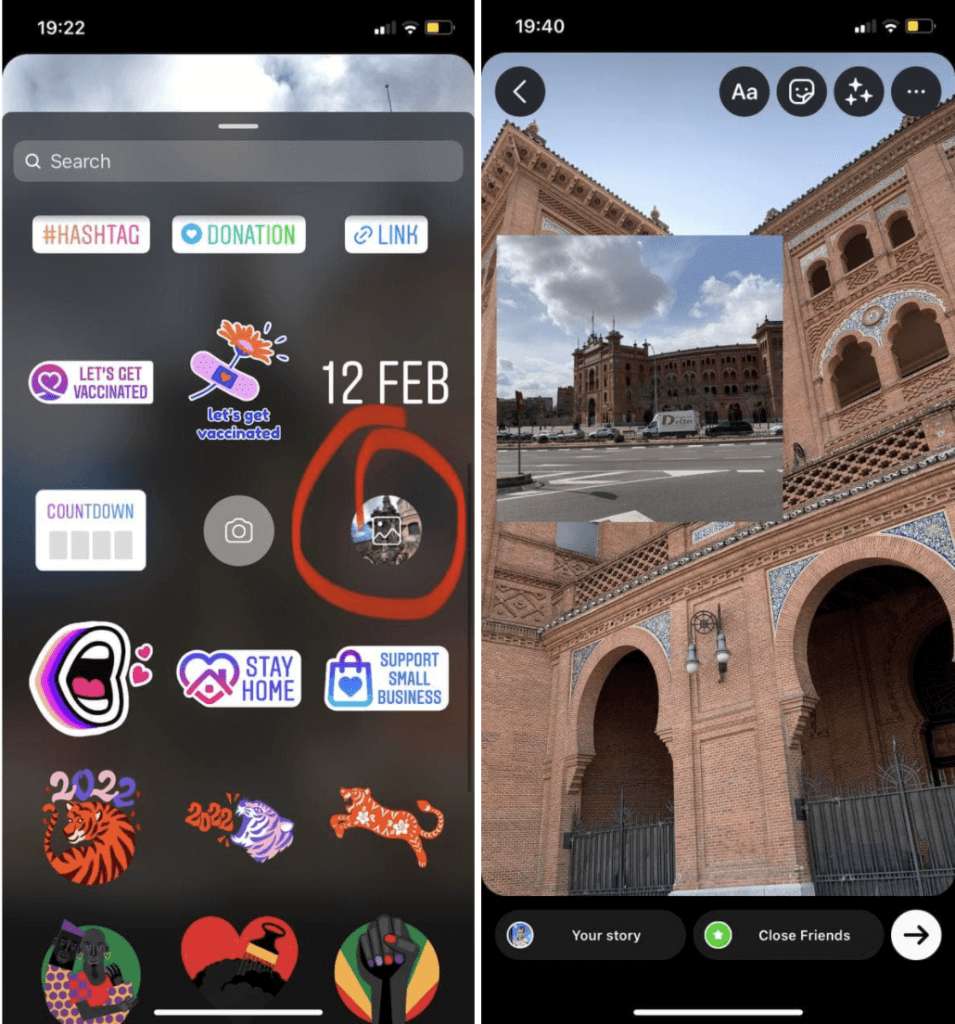
- Sæt dette andet billede ind som du vil, eller tryk på det for at vælge form: hjerte, cirkel, stjerne eller rektangel:
*** Ved at erstatte feed-indlægget i højre side af skærmen øges sandsynligheden for tapninger – da Instagram-brugere typisk trykker her, mens de ser historierne.
Instagram Hacks #10: Hvordan man bruger video som animeret baggrund?
Forestil dig dette: en dynamisk, bevægelig baggrund til et smukt selfie eller produktfoto. Der er kun ét ord for denne smarte blanding af animerede og stillestående billeder: fantastisk.
Sådan gør du:
- Indspil en video, eller stryg opad for at vælge en fra din kamerarulle:
- Åbn mærkatmenuen, og vælg fotomærkat:
- Vælg billedet fra din kamerarulle:
- Dette vil lægge sig som et lag oven på videoen: flyt billedet eller ændre størrelsen efter eget ønske:
Instagram Hacks #11: Hvordan man forbedrer videokvaliteten når man uploader Instagram-historier?
Det er ikke alle, der ved det, men der er en mulighed i Instagram-indstillingerne, som giver dig mulighed for at forbedre kvaliteten af videoer, der uploades til det sociale netværk, betydeligt. Og – overraskelse – den er slået fra som standard.
Hvis du er frustreret over, at dine historier og videoopslag ikke ser godt ud, skal du tjekke, om du har indstillingen “Download i høj kvalitet” aktiveret.
Hvordan kan du kontrollere det? I Instagram-applikationen skal du gå til Indstillinger og derefter: Indstillinger → Konto → Dataforbrug → Uploads i høj kvalitet → sæt kontakten i den ønskede position. Klar!
Instagram Hacks #12: Sådan bruger du en grøn skærm til din Instagram Story?
Grøn skærm-teknologien har været en gamechanger for Instagram. Du kan poste dig selv hvor som helst og hvor som helst.
Sådan gør du:
- Rul til højre gennem filterikonerne i bunden af skærmen for at komme til forstørrelsesglasset:
- Tryk på søgefeltet.
- Indtast og søg “green screen”, og vælg derefter Instagrams filter “green screen”:
- Klik på Tilføj medie for at vælge din baggrundsvideo eller dit baggrundsfoto fra telefonens kamerarulle:
- Tag et foto eller optag en video foran denne falske baggrund:
Instagrams teleport-funktion er også sjov – den bruger den grønne baggrundsskærm, men baggrunden vises kun, når du flytter telefonen, så du kan skabe en sjov afsløringseffekt.
Instagram-hacks med lagtekst
Instagram Hacks #13: Hvordan man tilføjer flere farver til lagteksten til Instagram Stories?
Som standard viser Instagram kun et begrænset antal farver, men du kan anvende et bredere udvalg for at matche dit brands æstetik.
1. Vælg penselværktøjet fra funktionerne i Instagram Story:
2. Klik og hold 1-3 sekunder på en af standardfarvecirklerne nederst på skærmen. Du vil se en farveskifter dukke op:
3. Skub farvepaletten for at finde den ønskede nuance, der passer til dit brand og dine præferencer:
4. Du kan også uploade et billede med den ønskede farve til din Story og vælge den nøjagtigt matchende nuance ved hjælp af pipetteværktøjet (slet derefter billedet, når du er færdig). Dette kan især være nyttigt, hvis du har et billede af dit brand kit med alle dine brandfarver (se Instagram Hacks #2 – del om teksten):
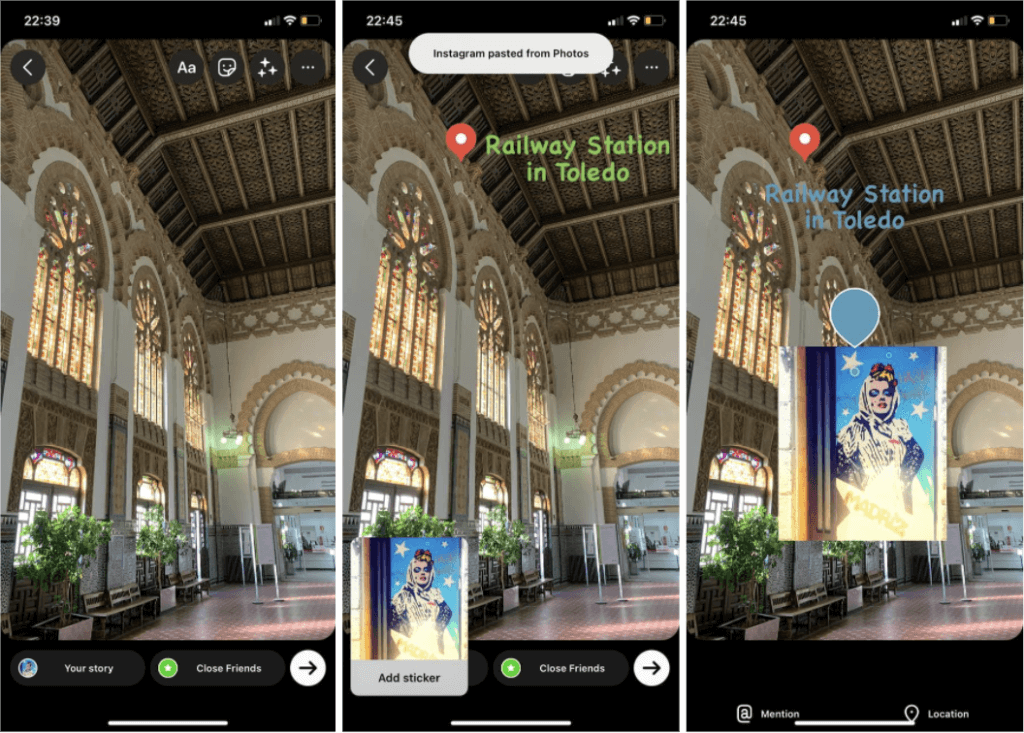
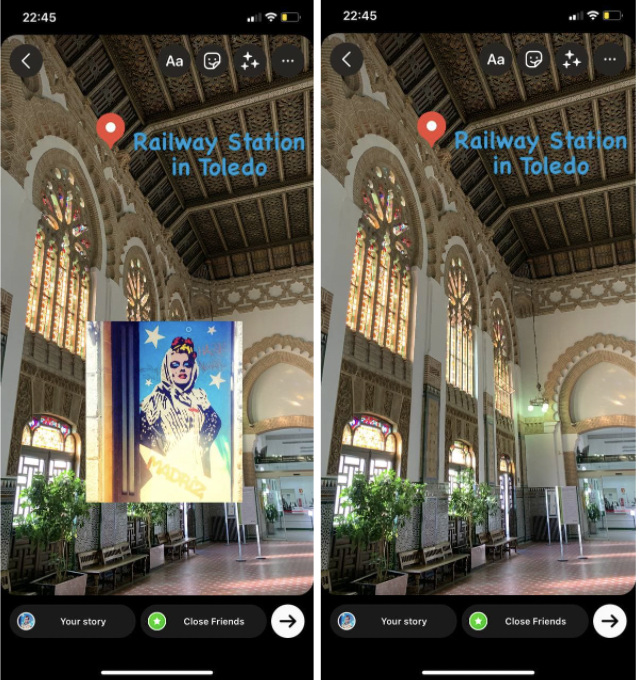
Specialtip: Lav en regnbuereffekt på din Instagram Story-tekst.
Sådan gør du:
- Åbn Instagram Stories og skriv en tekst:
- Klik derefter på teksten, og vælg “Vælg alt” for at fremhæve.
- Mens din tekst er fremhævet, skal du trykke og holde en finger nede på farvespektrumværktøjet nederst på skærmen (som du gjorde før) for at åbne hele farvepaletten:
- Med den ene finger holdt 1-3 sekunder på farveskifteren og den anden på den fremhævede tekst begynder du at trække begge fingre mod venstre side af skærmen på samme tid:
IMG_8885
- Du får din tekst til at begynde at skifte farve, bogstav for bogstav, når du trækker fingeren hen over farvespektret. Du kan bevæge fingeren hurtigere eller langsommere for at få yderligere farvevariationer eller skifte retning for at trække fingrene hen over skærmen for at opnå et helt andet resultat:
Instagram Hacks #14: Hvordan man tilføjer en skyggeeffekt til lagteksten?
Hvordan gør du det:
- Skriv din tekst, fremhæv derefter alt og kopier:
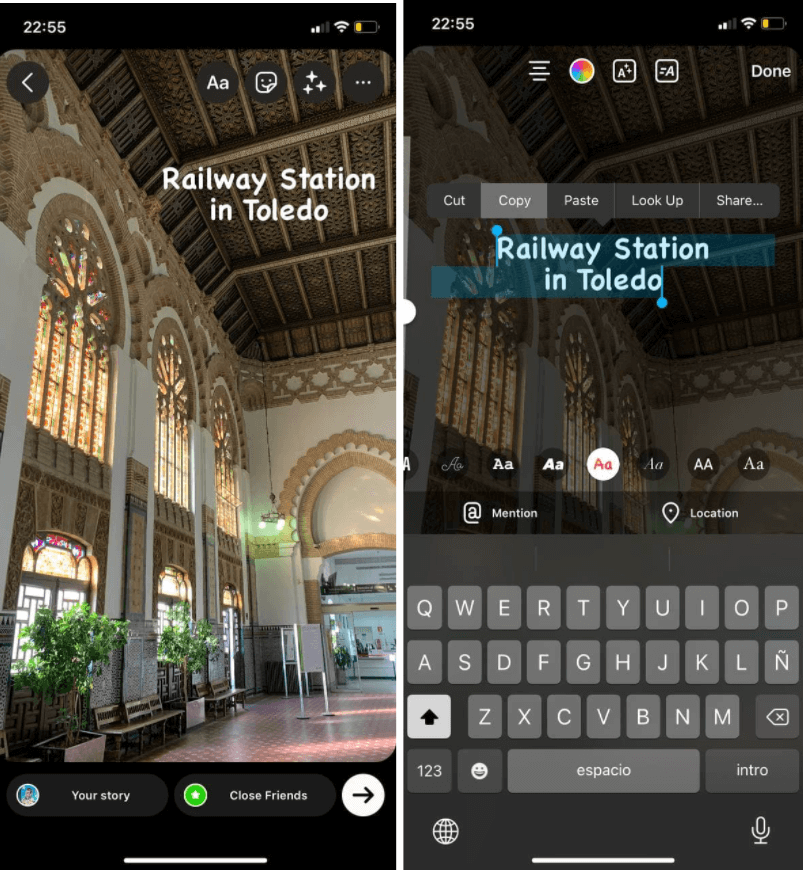
- Start et nyt tekstfelt, og indsæt det i denne tekst.
- Med teksten stadig markeret klikker du på regnbuehjulet øverst, og vælger en anden farve:
- Flyt denne tekst en lille smule og læg den under den oprindelige tekst, så den anden tekst ligner en skyggeeffekt:
Instagram Hacks #15: Hvordan du tilføjer dine mærke-skrifttyper til dine historier?
Hvis du ønsker at få dine historier til at se lidt mere brandede ud, kan du tilføje en brugerdefineret skrifttype til dine Instagram Stories.
Det er umuligt (i februar 2022) at oprette uden apps fra tredjeparter, som GoDaddy Studio (tidligere kendt som Over) mobilapp.
Hvordan du gør det:
- Når du har downloadet appen, skal du AirDrop din skrifttypes .OFT-fil til din telefon.
- Vælg “Over” i den menu, der vises.
- Når du har fået tilføjet din brugerdefinerede skrifttype, kan du designe historier i Over-appen (der er masser af historieskabeloner at vælge imellem), eller du kan skrive din tekst på en gennemsigtig baggrund, gemme den på kamerarullen og derefter tilføje dem til dine historier via klistermærket “Tilføj fra kamerarulle”.
Instagram Hacks #16: Hvordan man tilføjer en effekt til sine emojis?
Hvis du nogensinde har ønsket at få dine emojis til at skille sig mere ud på historier, skal du anvende det næste trick.
For at tilføje et andet udseende til dine emojis:
- Opnå dine historier.
- Tryk på skærmen for at åbne tekstværktøjet:
- Rul rundt i hver enkelt og find de skrifttyper, som du kan lide:
Instagram Hacks med klistermærker
Instagram Hacks #17: Hvordan laver man en brugerdefineret tekstfarve på en link-sticker?
Vi kan ikke vælge vores klistermærkefarve – kun fra standardindstillingerne: blå, hvid og sort.
Men ved hjælp af et livstrick med et foto kan du farve teksten på klistermærket i den ønskede farve. For eksempel grøn.
Sådan gør du:
- Gør et 9:16-billede af den ønskede farve i et hvilket som helst grafikredigeringsprogram.
- Opload det til stories:
- Vælg linkklistermærket:
- Tryk på for at skifte til farven fra det grundlag, som det første billede har:
- Indsæt det ønskede billede ved hjælp af billedklistermærket:
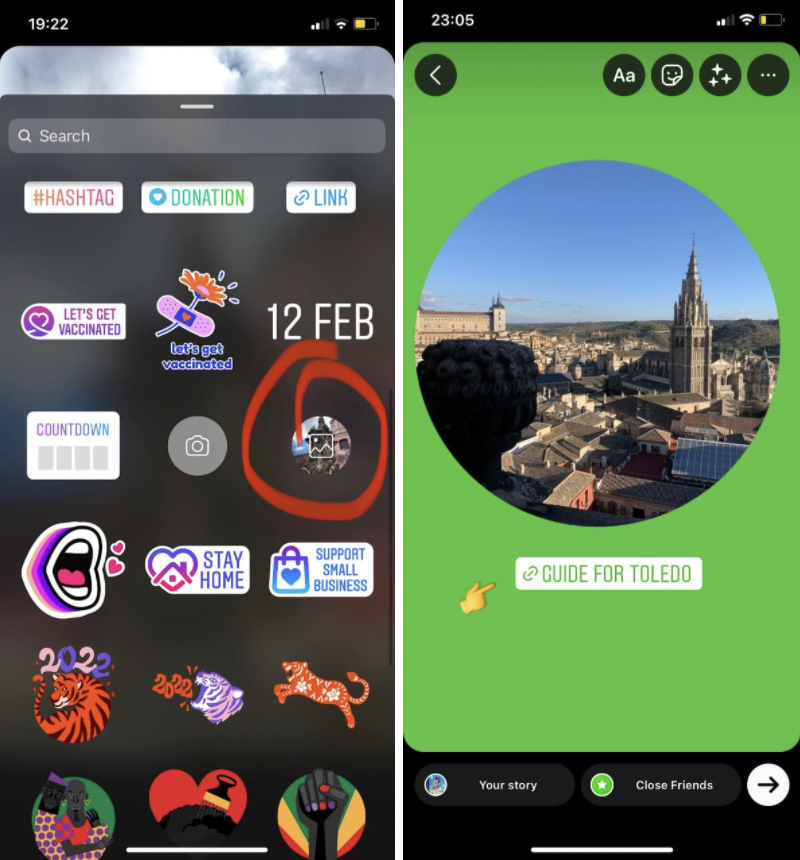
Instagram Hacks #18: Hvordan laver man en farvet skrifttype til en poll-sticker?
Farven på teksten til spørgsmålet i klistermærket til en undersøgelse med to svar “ja” eller “nej” var i lang tid kun hvid, og det var umuligt at ændre det.
Så at spørgsmålets tekst ikke passer til dit billede, kom det nogle gange til at tegne en slags baggrund i en kontrastfarve under det.
Men for nylig har Instagram tilføjet muligheden for at ændre farven på skrifttypen og dens underlag.
Hvordan du gør det:
- Føj et afstemningsmærke til dine historier
- Et nyt palet-ikon vises øverst i toppen
- Tryk på en af de hovedfarver, som Instagram tilbyder:
- Du kan ændre ikke kun skriftfarven, men også baggrundsfarven:
Instagram Hacks #19: Sådan får du klistermærker, emojis, tekst og GIF’er til at dukke op i Instagram Stories?
Vidste du, at du i stedet for at vise elementer øverst i dine Instagram Stories under alle historier, kan du indstille tekst, klistermærker, emojis og GIF’er i dine videoer og boomerangs – så de vises på det tidspunkt, du synes er bedst at vise?
Sådan gør du:
- Du skal bare optage din video
- Vælg og tilføj et kreativt element som f.eks. et klistermærke, tekst, emoji eller GIF:
- Så klikker du på det element, du har tilføjet, og holder det nede i 1-3 sekunder:
- Find skyderen nederst på skærmen for at rulle gennem videoen og finde det rigtige øjeblik, du vil fastgøre dit kreative element:
IMG_8902
Instagram Hacks #20: Hvordan laver man et stilfuldt monokromt Geolocation Sticker Design?
Med standardmetoden til at tilføje et geotag får du halvtransparente, hvid-blå og regnbue-klistermærker.
På en ny måde kan du lave et andet, mere stilfuldt klistermærkedesign – sort-hvid.
Sådan gør du:
- Klik på ikonet tilføj tekst:
- Overst på tastaturet i menuen skal du vælge “Placering”:
- Vælg den ønskede placering fra listen
- Tryk på for at vælge en klistermærkestil:
Tips til Instagram-indlæg
Der er ikke mange visuelle tips til Instagram-indlæg, fordi det er bedre at poste fotos eller forberede billeder i webdesign-fotos. Tjek Instagram visuelle tendenser 2022 for at finde ud af, hvilke filtre du skal bruge, hvilke farver du skal vælge til dit feed.
Instagram Hacks #21: Hvordan ændrer man filterstyrker i indlægget?
For at indstille, hvor dramatisk ændringen vil være:
- Vælg et filter:
- Tryk derefter på miniaturebilledet igen, og der vises en skyder, som du kan bruge til at ændre filterstyrken:
Mens du tilpasser disse indstillinger, er her et relateret tip til at skjule de filtre, du ikke ofte bruger:
- Rul alle filterindstillinger til slutningen af filtrene.
- Tap, hold og udskift til det filter i slutningen, du kan lide eller ikke kan lide:
Online Publicity Workbook
- 100+ content ideas for your B2B startup;
- ideal for do-it-yourself publicity plans;
- schedule your PR campaign in advance.
Til opsummering
Og det var det! Hvis du leder efter, hvordan du kan tiltrække dit publikum og dele bare et lillebitte højdepunkt, bør disse Instagram Stories-tips være nyttige. Uanset om det er din virksomhed eller din personlige blog, er der masser af kreative muligheder, der venter på dig med Instagram. Prøv forskellige indholdsformater, og mål, og sammenlign resultaterne. Du vil ikke rigtig vide, hvad dit publikum kan lide, før du har prøvet alle muligheder.